Cum se creează un comutator Kill Internet în Windows 10?
Publicat: 2021-09-12Pot exista mai multe situații în care trebuie să omorâți sau să vă opriți internetul într-o clipă. Pentru utilizatorii de computere cu Ethernet sau pentru oricine altcineva, a avea un comutator de oprire în Windows se poate dovedi într-un fel util. Dacă simțiți o activitate suspectă pe conexiunea dvs. la internet, apăsați butonul de oprire.
Termenul „Kill Switch” pare destul de înfricoșător și de aceea nu este un termen oficial. Cu toate acestea, multe servicii VPN oferă o funcție care poartă același nume. În serviciile VPN, caracteristica vă duce sistemul offline atunci când pierdeți conexiunea la serverele lor pentru a menține confidențialitatea. Folosind acest ghid, puteți declanșa comutatorul de oprire pentru a vă pune sistemul offline în cazul în care computerul este atacat.
De ce am nevoie de un kill switch?
Un kill switch are destul de multe cazuri practice de utilizare. De exemplu, încărcați un fișier pe care nu ați vrut să îl încărcați, puteți întrerupe conexiunea la internet pentru a preveni același lucru. Sau, poate trebuie să minți că internetul nu funcționează, o poți face doar prin câteva clicuri de mouse sau cu o comandă rapidă de la tastatură.
Mai presus de toate, un kill switch nu este altceva decât un buton de panică. Îl poți folosi pentru a ieși din situațiile în care trebuie să tragi firele de internet. Prin urmare, este vorba despre o modalitate convenabilă de a vă întrerupe conexiunea la internet.
Creați un Kill Switch în Windows
Puteți crea cu ușurință un kill switch în Windows creând o comandă rapidă pe desktop care vă dezactivează adaptorul de rețea. Urmați pașii de mai jos pentru a face acest lucru.
1. Mai întâi, deschideți aplicația Setări Windows 10 folosind meniul Start sau comanda rapidă de la tastatură tasta Windows + I.
2. Navigați la pagina „ Rețea și Internet ”. În fila de stare, notați numele adaptorului de rețea actual . Pentru conexiunile prin cablu, numele ar trebui să fie „Ethernet” și „WiFi” pentru conexiunea fără fir. Cu toate acestea, numele adaptorului de rețea de pe computer ar putea fi diferit.
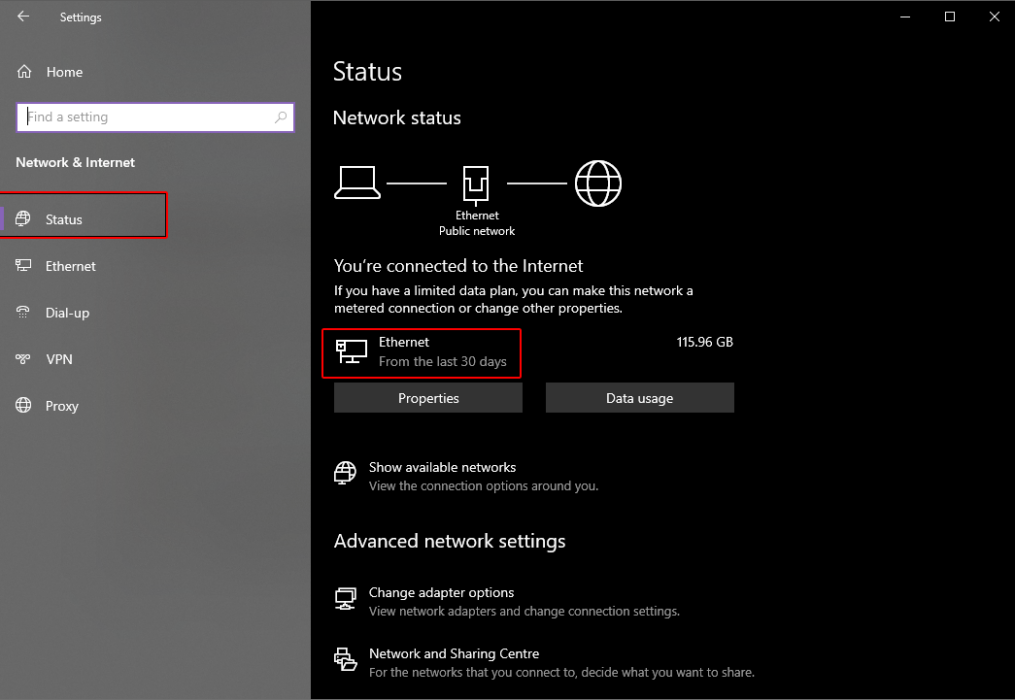
3. Apoi, faceți clic dreapta pe zona goală de pe desktop și selectați Nou > Comandă rapidă.
4. În bara de locație a dialogului de configurare a comenzii rapide, introduceți următorul text:
C:\Windows\System32\netsh.exe interface set interface name="XXXX" admin = disabledÎn text, înlocuiți XXXX cu numele adaptorului de rețea. De exemplu, schimbați-l la Ethernet pentru conexiuni prin cablu. Produsul final ar trebui să arate astfel:
C:\Windows\System32\netsh.exe interface set interface name="Ethernet" admin = disabled
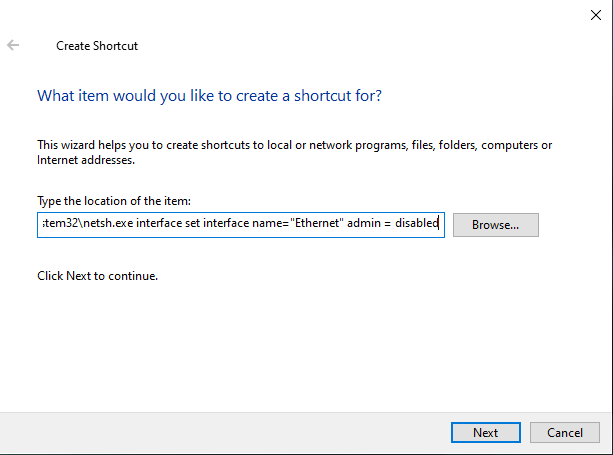
5. În continuare, faceți clic pe butonul Următorul . Acum, introduceți un nume potrivit pentru comanda rapidă, cum ar fi „Kill Switch” și salvați comanda rapidă.
6. Faceți clic dreapta pe scurtătura nou creată și deschideți-i Proprietăți. Acolo, faceți clic pe „ Avansat ” din fila Comenzi rapide.
7. În cele din urmă, bifați opțiunea „ Rulați ca administrator ”, deoarece comutatorul de oprire necesită permisiunea administratorului pentru a funcționa și apoi faceți clic pe OK.
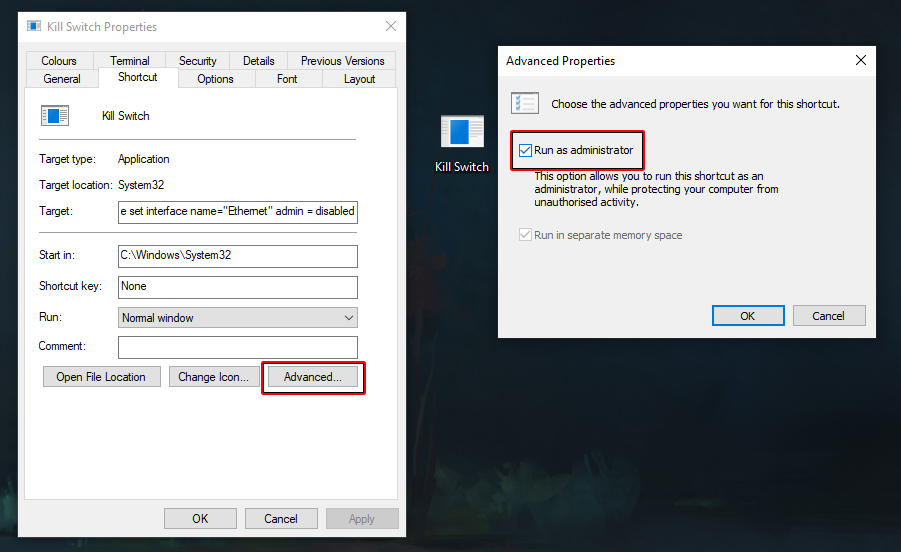
8. De asemenea, puteți schimba pictograma comutatorului de ucidere pentru a o face distinsă. Pur și simplu faceți clic pe opțiunea „ Schimbați pictograma ” din fila Comandă rapidă a proprietăților sale.

9. În plus, puteți aloca o comandă rapidă de la tastatură pentru a declanșa comanda rapidă, pur și simplu faceți clic pe opțiunea tastei de comandă rapidă din fila Comandă rapidă din Proprietăți și apăsați comanda rapidă de la tastatură pe care doriți să o atribuiți comutatorului.
Nu faceți încă clic pe comutator, va trebui să creați un comutator de reconectare pentru a vă recupera accesul la internet.
Crearea unui comutator de reconectare
După ce v-ați deconectat de la internet folosind comutatorul de oprire din Windows, veți avea nevoie de un comutator de reconectare pentru a vă recupera accesul la internet. Va trebui să creați o altă comandă rapidă pentru aceasta.
1. Repetați pașii de mai sus pentru a afla numele adaptorului de rețea. Postați asta, faceți clic dreapta pe zona goală de pe desktop și selectați Nou > Comandă rapidă.
2. În bara de locație a dialogului de configurare a comenzii rapide, introduceți următorul text:
C:\Windows\System32\netsh.exe interface set interface name="XXXX" admin = enabledÎn text, înlocuiți XXXX cu numele adaptorului de rețea. De exemplu, schimbați-l la Ethernet pentru conexiuni prin cablu. Produsul final ar trebui să arate astfel:
C:\Windows\System32\netsh.exe interface set interface name="Ethernet" admin = enabled
3. Apoi, faceți clic pe butonul Următorul și denumiți comanda rapidă „Reconectare” și faceți clic pe butonul Terminare.
4. În continuare, faceți clic dreapta pe scurtătura nou creată și deschideți Proprietățile acesteia. Acolo, faceți clic pe „ Avansat ” din fila Comenzi rapide.
5. În cele din urmă, bifați opțiunea „ Run ca administrator ”, deoarece comutatorul necesită permisiunea de administrator pentru a funcționa și apoi faceți clic pe OK.
6. De asemenea, puteți schimba pictograma comutatorului pentru a o face distinsă. Pur și simplu faceți clic pe opțiunea „ Schimbați pictograma ” din fila Comandă rapidă a proprietăților sale.
7. În plus, puteți aloca o comandă rapidă de la tastatură pentru a declanșa comanda rapidă, pur și simplu faceți clic pe opțiunea tastei de comandă rapidă din fila Comandă rapidă din Proprietăți și apăsați comanda rapidă de la tastatură pe care doriți să o atribuiți comutatorului.
Testarea comutatorului de ucidere
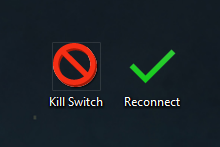
După ce ați creat cu succes un comutator Kill și un comutator Reconnect, îl puteți testa. Pentru a începe, pur și simplu faceți dublu clic pe comanda rapidă Kill Switch sau apăsați comanda rapidă personalizată de la tastatură pe care ați atribuit-o comutatorului și selectați Da când vi se solicită. O fereastră de linie de comandă se va deschide pentru scurt timp și apoi se va închide. Internetul dvs. va fi acum dezactivat. Pentru a verifica, accesați setările „Rețea și Internet” și veți vedea că nu va exista nicio conexiune la internet activă.
Pentru a anula modificările, faceți dublu clic pe comanda rapidă Reconectare sau apăsați comanda rapidă de la tastatură personalizată pe care ați atribuit-o comutatorului și selectați Da când vi se solicită. Voila, conexiunea dvs. la internet va fi restabilită! În concluzie, acest Kill Switch neoficial pe Windows este o modalitate eficientă de a vă dezactiva rapid conexiunea la internet.
Asigurați-vă că consultați ghidurile noastre Windows 11 pentru mai multe sfaturi utile.
